- You are here:
- Home »
- iPhone iPad Watch samsung Ricondizionati »
- Come stampare dal tuo smartphone Samsung?
Come stampare dal tuo smartphone Samsung?
Sai come stampare dal tuo smartphone Samsung? La mobilità è meravigliosa, e avere un computer da tasca come un Samsung, affidabile e veloce, è senza pari. Puoi prenotare biglietti aerei o del treno; effettuare bonifici; acquistare merce o servizi.
Ma a volte può essere necessario stampare: un documento di una o più pagine. Sai come fare?
E se la tua stampante non è Wi-Fi: sai come fare?
Se non sai rispondere a queste domande: non temere. Continua a leggere e ti mostreremo come stampare dal tuo smartphone Samsung.
Google Cloud Print
Sono molte e anche economiche le stampanti che permettono la stampa di documenti via Wi-Fi o Bluetooth. Il problema più grande? Non tutti le hanno. Moltissimi infatti utilizzano ancora una vecchia e onesta stampante senza alcun supporto Wi-Fi, e siccome funziona alla grande, non vedono il motivo per cambiarla. Anche perché, parliamoci chiaro: le occasioni che prevedono la stampa di documenti sono ormai piuttosto scarse.
Per fortuna esiste Google e il suo servizio chiamato, appunto, Google Cloud Print. Prima di procedere: alcune stampanti non sono comunque compatibili con questo servizio. Google ha però preparato una pagina (in italiano) dove sono elencate le stampanti compatibili e quindi funzionanti con il suo servizio. Trovi tutto in “Stampanti cloud“.
Adesso vedremo come impostare e poi usare il servizio Google Cloud Print (piccola anticipazione: hai bisogno di un computer).

Samsung S7 Edge Ricondizionato TrenDevice
-
- Con il tuo computer, lancia il navigatore Web Chrome
-
- clicca i 3 puntini neri che vedi in alto a sinistra, e seleziona “Impostazioni”
-
- scorri verso il basso dove troverai “Avanzate”: clicca
-
- scendi in basso fino a quando non individui la sezione “Stampa” che contiene Google Cloud Print
-
- cliccala
-
- accendi la tua stampante e assicurati anche che sia collegata al tuo computer
-
- clicca su “Gestisci dispositivi Cloud Print”
-
- dovrai accedere con il tuo account Google (quindi sarà necessario inserire la password)
-
- seleziona la stampante e infine premi “Aggiungi stampanti”
- finito!
A questo punto non resta che… Esatto: stampare.

Samsung Note 8 Ricondizionato TrenDevice
Come stampare con Google Cloud Print
Adesso vediamo come stampare un documento utilizzando il servizio gratuito Google Cloud Print. Ma ti avviso: è semplicissimo perché ormai il più è fatto.
Prendi il tuo smartphone Samsung. Scegli il documento che desideri stampare (magari è conservato dentro Documenti, o Google Drive; e se fosse una foto?).
Poi tocca i 3 puntini in alto a destra e nel menu seleziona il comando “Stampa” (oppure: Condividi ed esporta: dipende dal modello di Samsung in tuo possesso).
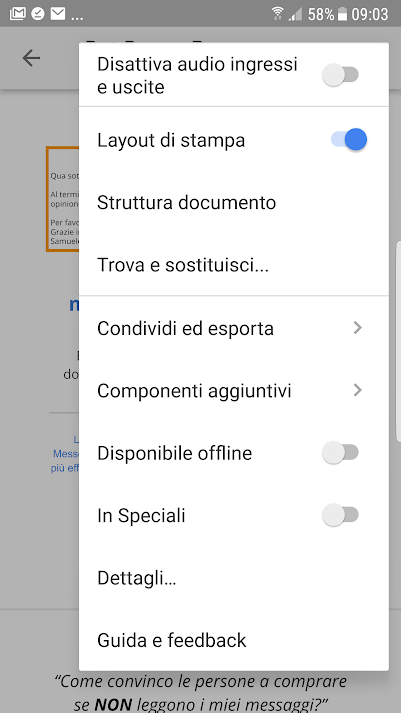
A questo punto devi selezionare la stampante che intendi usare (quella che hai impostato in precedenza), e poi procedere con la stampa.
Ricorda che con questo servizio puoi anche stampare pagine Web (usando Google Chrome) e messaggi email di Gmail.
Altri Articoli:
iPhone usato conviene? Ecco perché NON comprare Apple iPhone usati nel 2023
Offerte iPhone Apple: ecco i migliori iPhone del 2023
Saldi iPhone in offerta: tutto il catalogo in saldo
Noleggio iPhone con TrenDevice: la migliore soluzione flessibile per la tua azienda
Permuta iPhone Usato: valuta usato online e in negozio
iPhone 11 conviene nel 2022?
iPhone 13 o iPhone 12: quale scegliere nel 2022?
iPhone 12 o iPhone 11: quale scegliere nel 2022?

